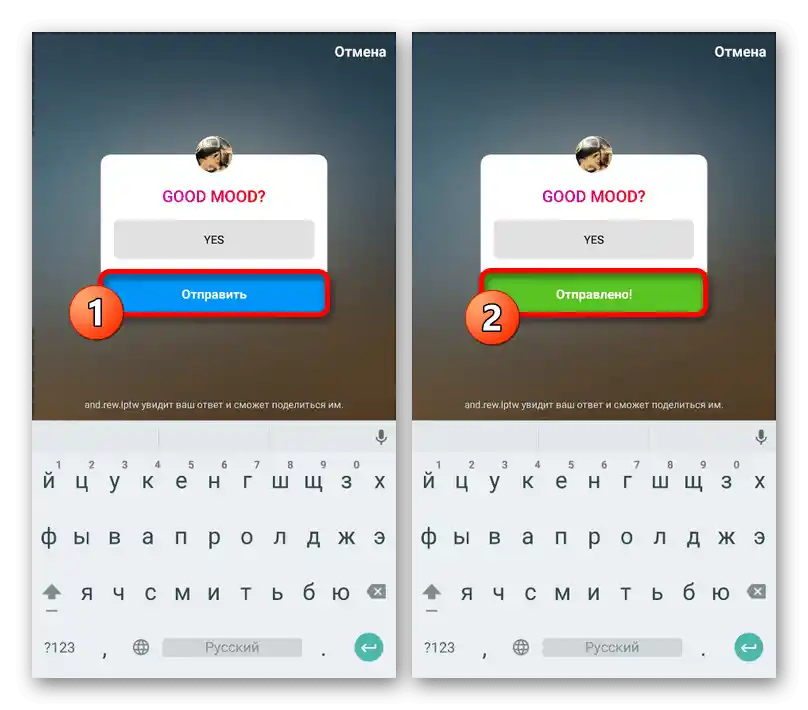Sadržaj:
Opcija 1: Mobilna aplikacija
Putem službene mobilne aplikacije Instagram za iOS i Android uređaje, odgovor na priču može se stvoriti na nekoliko načina, ovisno o sadržaju objave i postavkama privatnosti. Odmah napominjemo da nećemo razmatrati metode zaobilaženja mogućih ograničenja od strane autora na potrebnoj objavi.
Također pročitajte: Dodavanje priča na Instagram s telefona
Način 1: Reakcija na priču
Najjednostavnija opcija za stvaranje odgovora na priču su reakcije dostupne tijekom gledanja priče na donjem dijelu ekrana. Pri tome, potrebno polje može nedostajati na nekim objavama ako je autor unaprijed ograničio tu mogućnost u postavkama privatnosti.
- Otvorite mobilnu aplikaciju društvene mreže i na početnoj kartici odaberite priču na koju želite reagirati. Nakon toga, potrebno je na samom dnu ekrana dodirnuti tekstualni blok "Pošalji poruku".
- Pomoću pododjeljka "Brze reakcije" možete reagirati na priču jednim od osam emotikona, pri čemu svaka upotreba prati posebna animacija.O tome će korisnik dobiti trenutnu push obavijest i poruku u Direktu.
- Kao alternativu, možete napisati kratku poruku u spomenutom tekstualnom okviru ili iskoristiti biblioteku animacija dostupnu pritiskom na ikonu "GIF", a zatim poslati pomoću zasebnog gumba "Poslati". U oba slučaja korisnik će moći vidjeti reakciju tek nakon posjeta Directu.
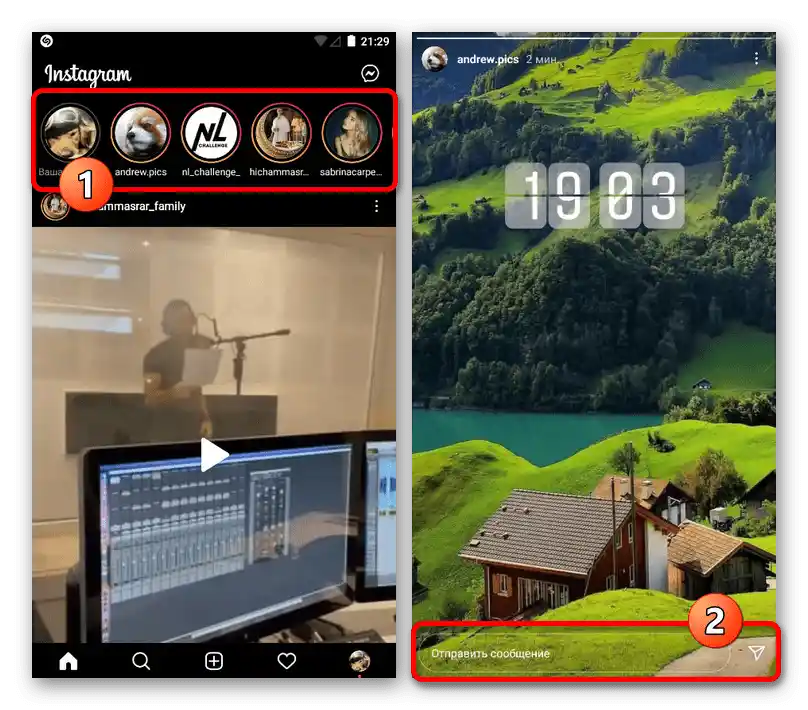
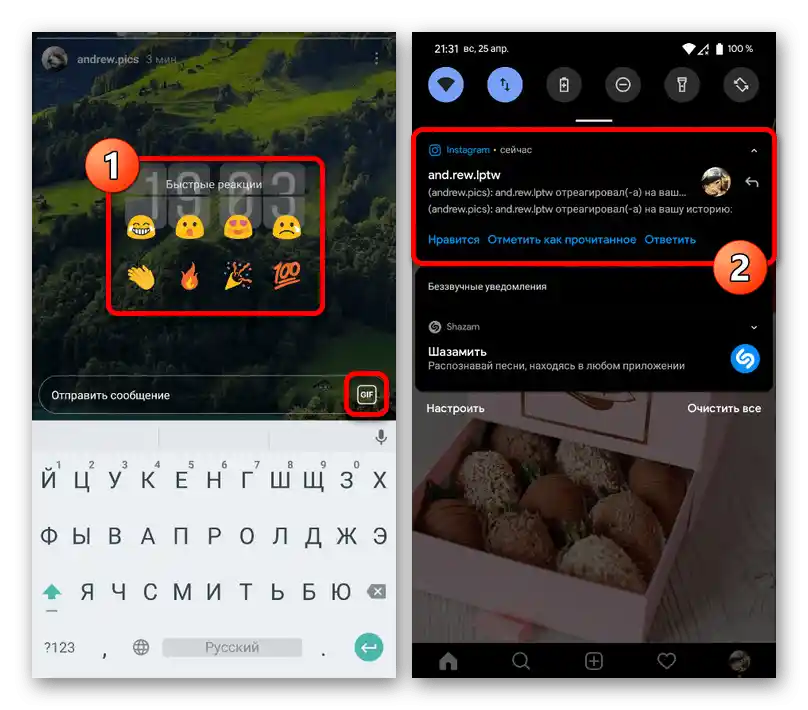
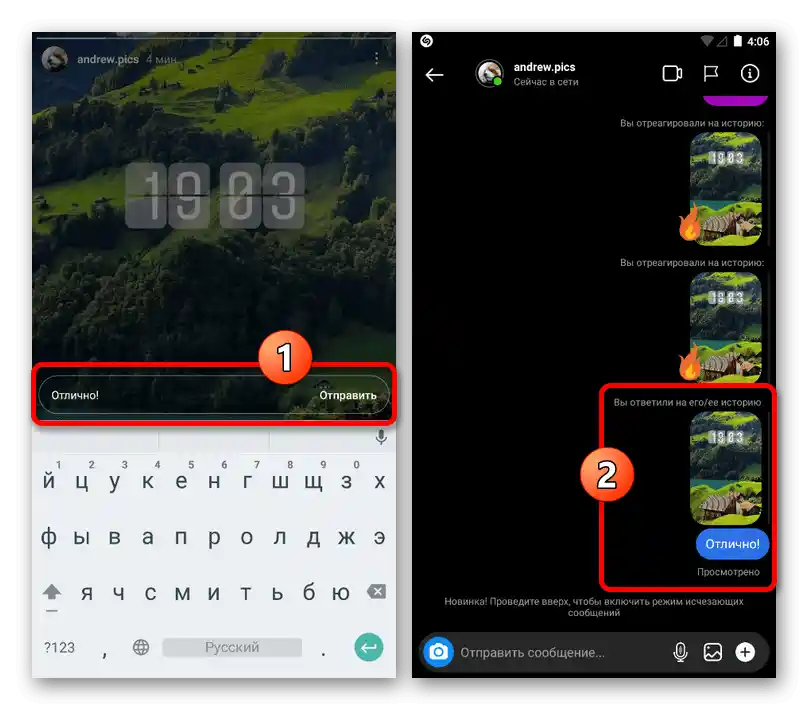
Treba imati na umu da se reakcija može ukloniti na sličan način kao i svaka druga poruka poslana putem Direkta, međutim to se ne odnosi na push obavijesti. U isto vrijeme, autor može jednostavno ne primati obavijesti ako je prethodno postavio djelomična ograničenja za svoj račun.
Način 2: Odgovori na pitanje
Još jedna prilično jednostavna metoda stvaranja odgovora na priče uključuje korištenje naljepnice pitanja koju je postavio autor sadržaja tijekom pripreme objave. Ova metoda će biti dostupna u svakom slučaju, ako možete pregledavati priče određenog korisnika, jer ova naljepnica nije povezana s postavkama privatnosti.
- Na bilo koji prikladan način otvorite potrebnu priču u mobilnoj aplikaciji društvene mreže i u okviru naljepnice pitanja dodirnite redak "Napišite nešto". Nakon toga pomoću virtualne tipkovnice stvorite odgovor koji u nekim slučajevima može sadržavati uzvratno pitanje.
- Da biste podijelili odgovor, koristite gumb "Poslati" i provjerite da li se pojavila oznaka "Poslano" prije nego što zatvorite priču. Također obratite pažnju da se poruke mogu slati bez vidljivih ograničenja u broju, ponavljajući prikazani postupak.
![Slanje odgovora na pitanje u povijesti u mobilnoj aplikaciji Instagram]()
Autor objave neće vidjeti nikakve obavijesti i moći će se upoznati s odgovorima samo osobnim posjetom stranici sa statistikama priče.Upoznati se sa svojom porukom kasnije će biti moguće samo ako se koristi za kreiranje odgovarajuće objave.
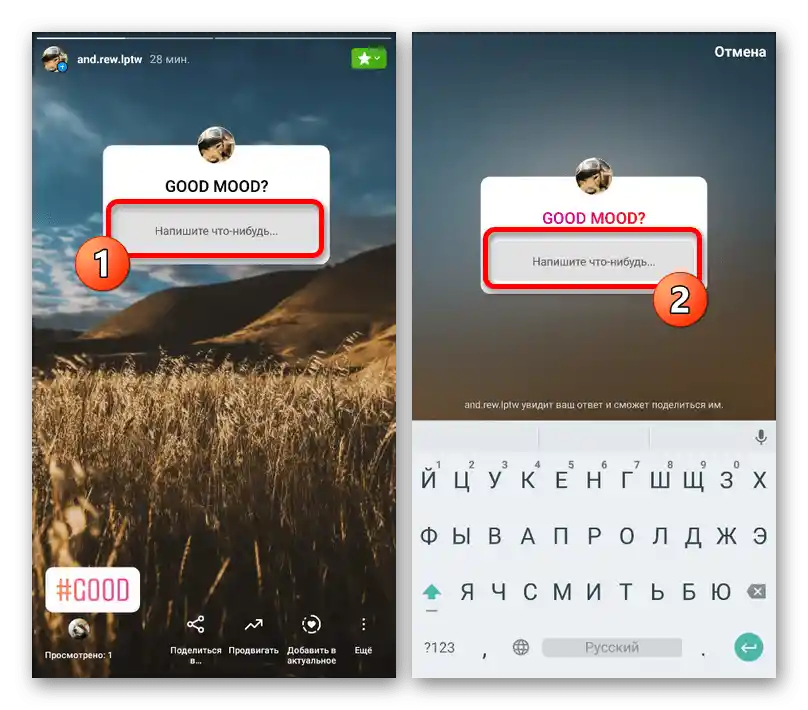
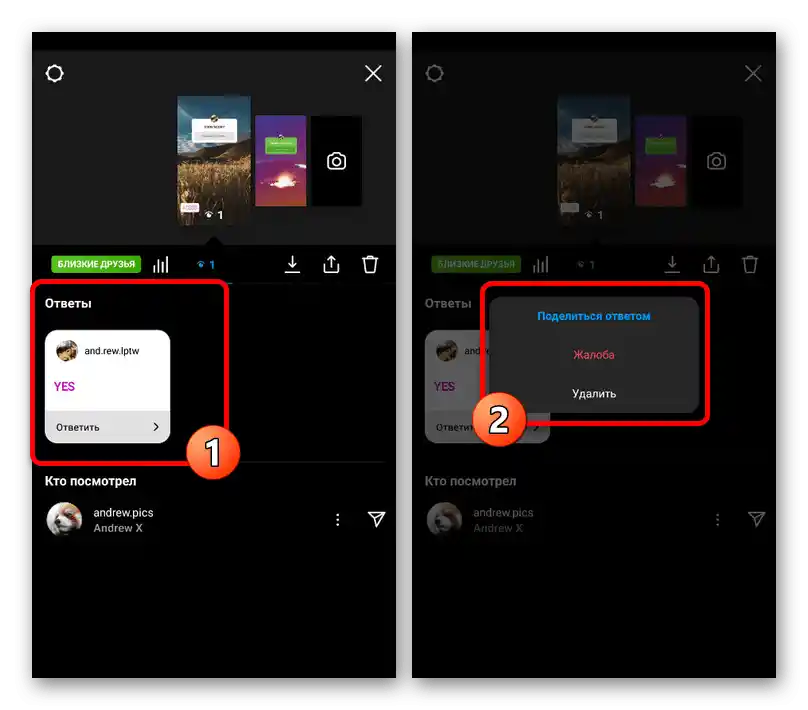
Način 3: Objavljivanje priče
U nekim slučajevima može biti nedovoljno obične reakcije ili teksta, jer odgovor na pitanje u priči treba sadržavati grafičke materijale ili veliku količinu znakova koja premašuje ograničenja. Najbolje rešenje za ovaj zadatak biće kreiranje odgovarajuće objave uz dodatak pominjanja korisnika ili slanje sadržaja putem Directa.
- Kreirajte potpuno novu priču, otvorite odeljak sa sličicama pomoću ikone na gornjoj traci i odaberite "Pominjanje". U tekstualnom polju potrebno je navesti ime korisnika na čiju priču želite dati opširan odgovor i odabrati odgovarajuću opciju na dnu ekrana.
- Oblikujte odgovor na prikladan način, po potrebi koristeći sličicu pitanja za povratne informacije. Takođe, ako je moguće, možete iskoristiti nalepnicu "Piši mi", koja omogućava prelazak na dopisivanje u Directu.
- Način objavljivanja nema posebnu važnost, jer će potrebna osoba dobiti obaveštenje o pominjanju u svakom slučaju. U isto vreme, možete poslati direktno u Direct, kako ne biste prikazali tako kreiranu poruku drugim mogućim gledaocima.
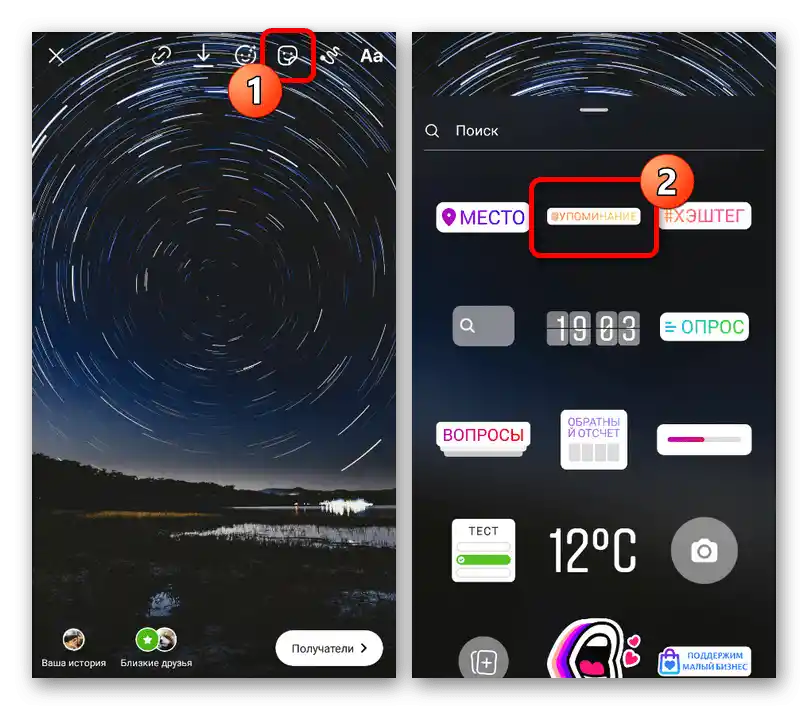
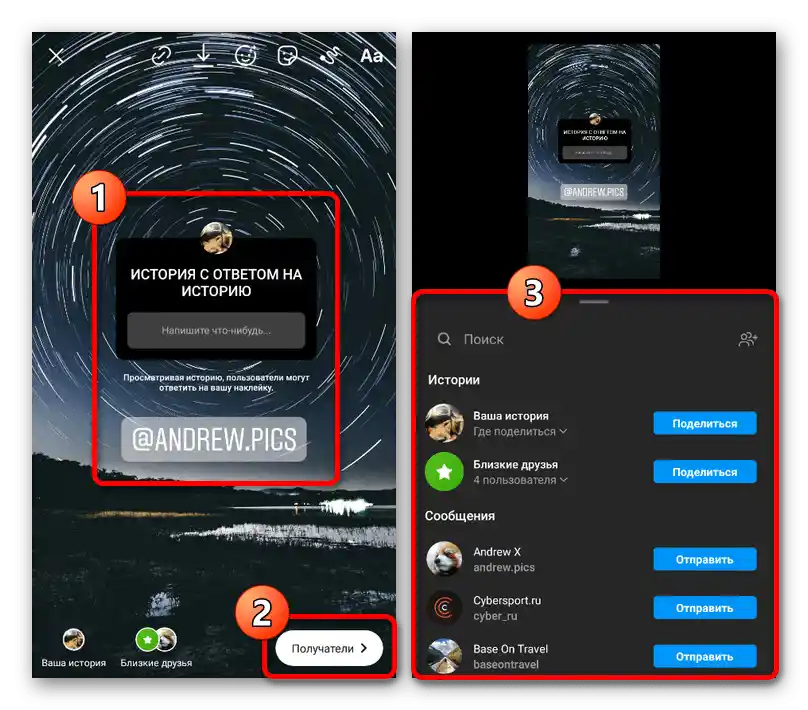
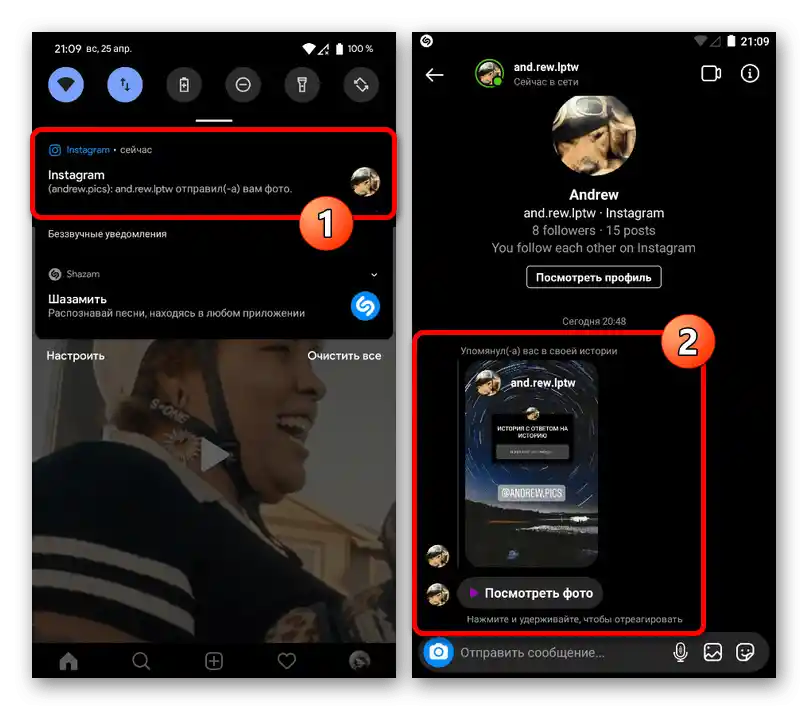
Ne zaboravite da prilikom korišćenja sličice pitanja vi, kao autor priče, možete kreirati odgovarajuće objave na svaku korisničku poruku.
Način 4: Reakcija na izazov
Posebno pominjanje zaslužuje još jedna funkcionalna sličica, koja omogućava kreiranje izazova upućenih određenom korisniku. Ako se suočite s takvom obaveštenjem i želite odgovoriti na izazov, možete iskoristiti dugme posebno namenjeno za to.
- Dok ste u aplikaciji Instagram, pređite na karticu sa obaveštenjima ili pronađite pominjanje među sistemskim obaveštenjima.Da biste dobili mogućnost kreiranja odgovora, potrebno je dodirnuti redak za prelazak na pregled povijesti.
- Kada se pojave priče s razmatranim stickerom, dodirnite ovaj blok i u iskačućem prozoru odaberite "Odgovori na izazov". Kao rezultat, trebala bi se otvoriti kamera za kreiranje nove objave u istom formatu.
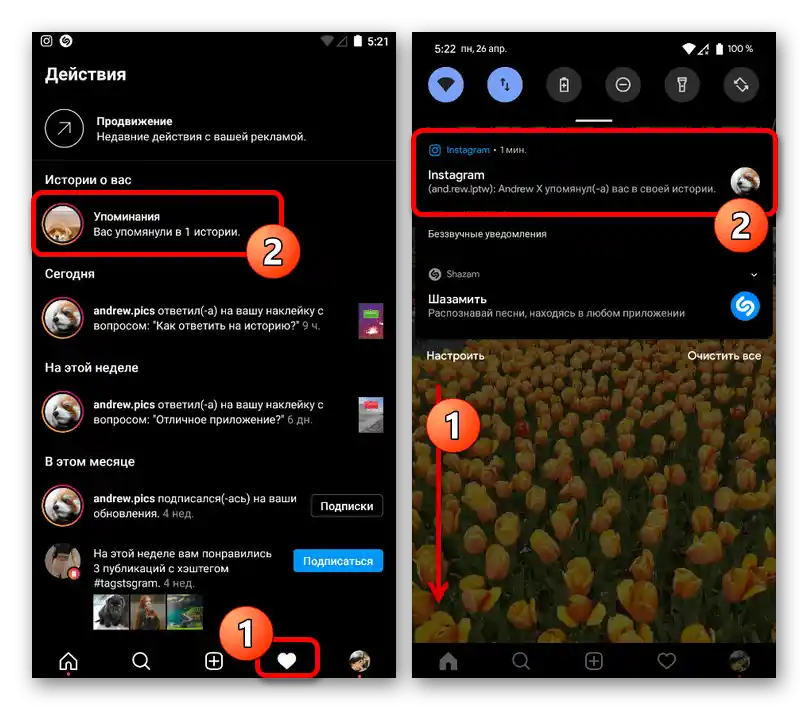
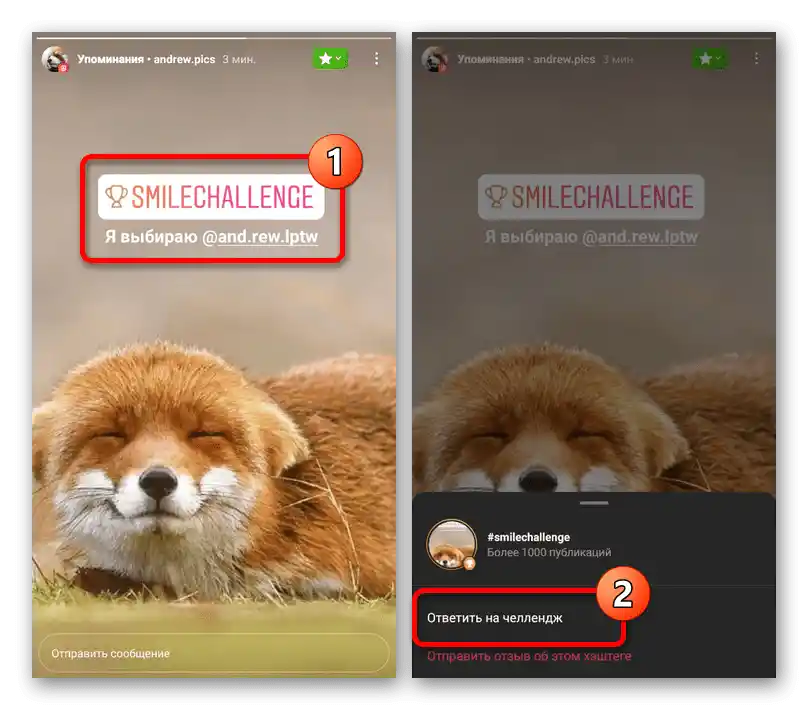
Nema smisla razmatrati daljnje korake, jer je to potpuno identično bilo kojoj drugoj objavi navedene vrste. Jedino, kao dodatak, možete sami dodati sličan sticker s oznakom drugog korisnika za prijenos dobivenog izazova.
Opcija 2: Web stranica
Korištenjem službene web stranice Instagram bez obzira na uređaj, opet se mogu kreirati odgovori na priče, ali ovaj put samo jednim jedinstvenim načinom — putem "Reakcije". Također, treba razumjeti da u ovom slučaju vrijede slična ograničenja kao i u aplikaciji u vezi s privatnošću, koja autoru sadržaja omogućuju ograničavanje pristupa obliku slanja emotikona ili poruka.
Također pročitajte: Dodavanje priča na Instagram s računala
- Otvorite web stranicu razmatrane društvene mreže i na bilo koji prikladan način pređite na priče.
- Nakon prelaska u način pregleda povijesti, pauzirajte reprodukciju i kliknite lijevom tipkom miša na tekstualni blok "Odgovorite" u donjem dijelu. Na izbor možete iskoristiti emotikone iz bloka "Brze reakcije", klikom na odgovarajući simbol, ili navesti tekstualni odgovor s naknadnom slanjem.
- Bez obzira koji od opcija odaberete, autor objave će primiti odgovarajuću obavijest. U slučaju verzije za PC, to se provodi putem osobnog dijaloga u Direktu.
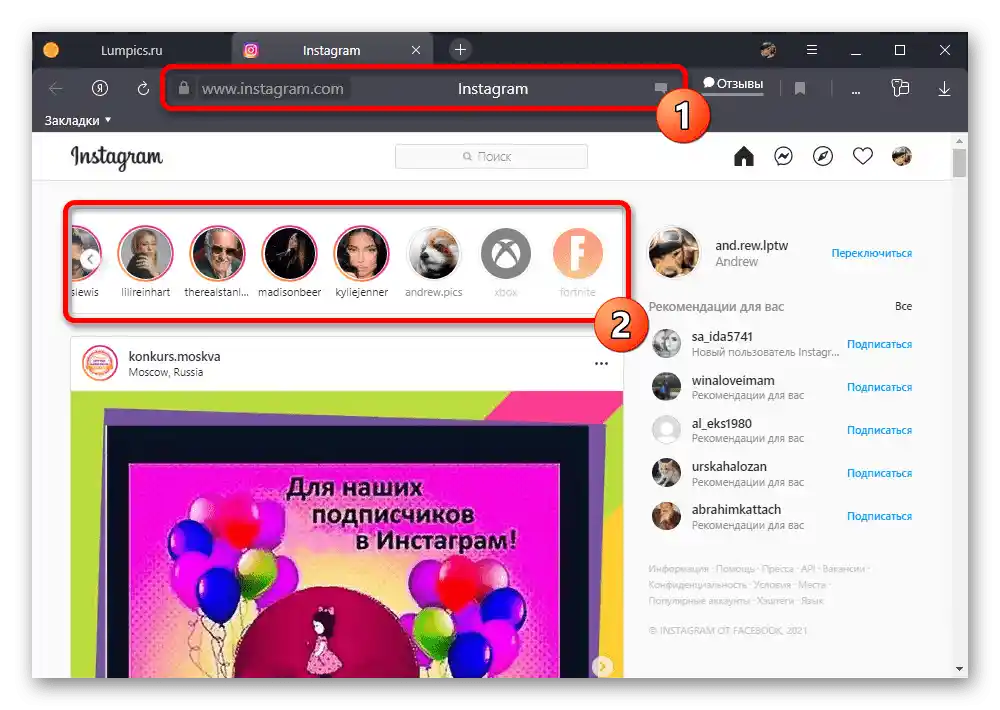
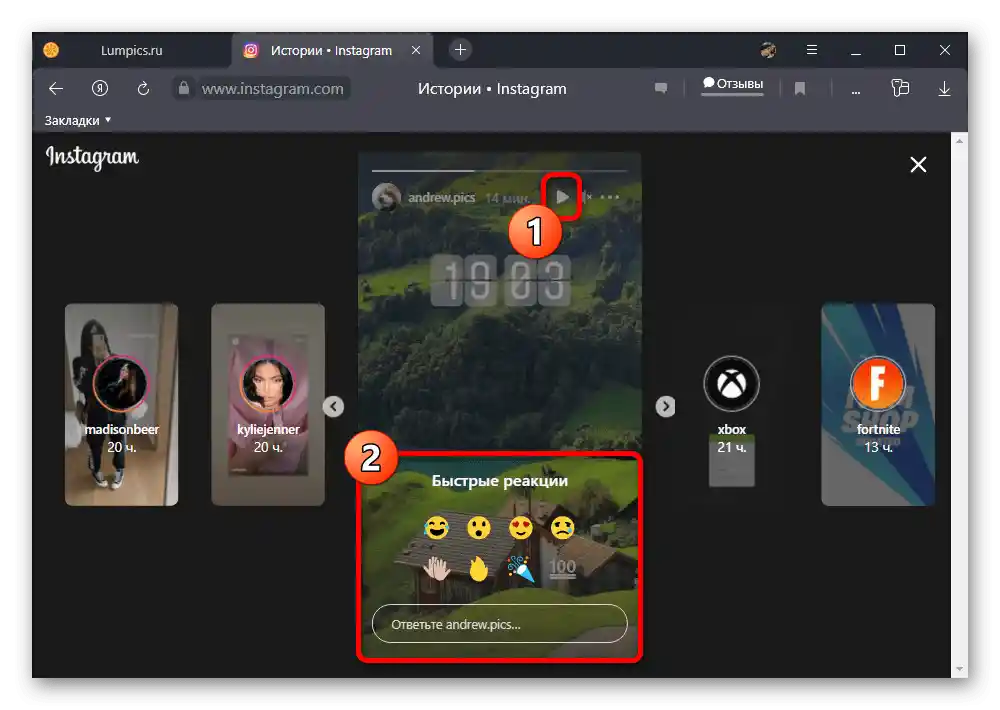
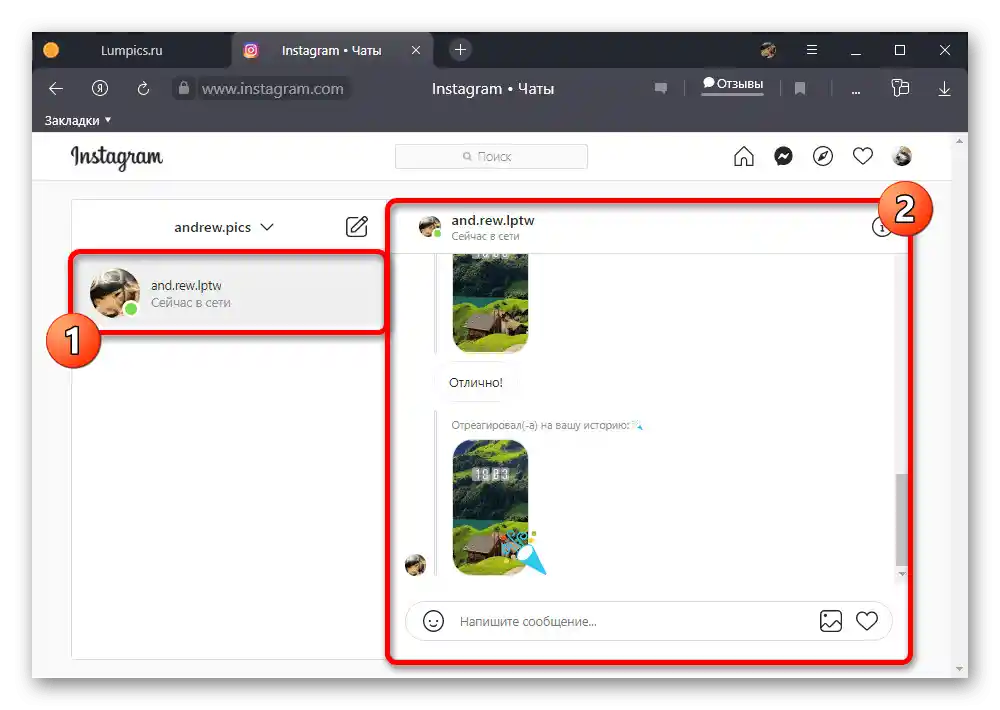
Ako korisnik koristi mobilnog klijenta, također će biti poslana push-obavijest. Pri tome ne zaboravite da je sasvim moguće poslati nekoliko reakcija, od kojih svaka prati novu obavijest, ako ponovno iskoristite obrazac.